Kamarada Skype ayaan shaqaynayn Windows 11/10
Skype waa software caan ah oo ay isticmaalaan malaayiin qof si ay ula xiriiraan dadka ay jecel yihiin wakhti kasta iyo meel kasta. Appka adeega sheekeysiga waxa uu caawiyaa shaqsiyaadka iyo ganacsiyada si ay u sameeyaan wicitaano cod iyo muuqaal ah, diraan fariimo degdeg ah oo ay wadaagaan faylasha lacag la'aan.
Skype waa astaan u ah isgaarsiinta online ka fool ka fool ah. Inta badan waxaan isticmaalnaa kamaradaha webka marka aan isticmaaleyno Skype shirarka fiidiyowga, shirarka internetka ee maalinlaha ah, tababarka internetka, iwm. Si kastaba ha ahaatee qaar badan oo ka mid ah isticmaalayaasha Skype waxay la kulmeen dhibaatooyin kaamerooyinka webka iyagoo sameynaya wicitaanada fiidiyowga Skype ee (Skype)Windows PC. Waxaa laga yaabaa inay dhibaato ka jirto kamaradaada Webka(Webcam) haddii asxaabtaada Skype aysan kugu arki karin wicitaan fiidiyow ah, ama waxay arki karaan oo kaliya sawirro cawl ah oo aan muuqan.
Kamarada Skype ma shaqaynayso
Arrinka(Webcam) kamaradaha webka wuxuu noqon karaa wax laga xumaado oo haddii aad la kulantay arrimaha kamaradaha webka markaad isticmaaleyso Skype , waxaad joogtaa meesha saxda ah. Maqaalkan, waxaan ku qeexaynaa dhowr tillaabo oo ku saabsan sida ugu dhaqsaha badan loo xalliyo dhibaatooyinka kamaradaha webka.
1] Tijaabi kamaradda Shabakadda
Waxa ugu horreeya oo ugu muhiimsan in la sameeyo marka aad la kulanto arrinka kamaradaha webka waa inaad hubiso inaad shiday kamaradda webka. Hagaajin aaladda si ay kamaradu kuu tilmaamto. Isticmaalayaal badan oo Skype ah ayaa la kulma arrimaha kamaradaha webka sababtoo ah rakibid khaldan. Markaa iska hubi haddii kamaradu si habboon loogu rakibay. Raac tillaabada hoose si aad u hubiso kamaradaada
Bar raadinta Windows, ku qor kamarada. (Camera. )Guji abka kamarada(Camera app) oo u ogolow nidaamkaaga inuu isticmaalo abka kamarada.
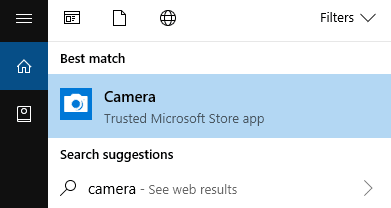
Fiidiyowga quudinta kamaradaada ka fiiri. Haddii wax soo saarku ku habboon yahay u dhow abka kamarada (Camera)Haddii kale waxay la macno tahay inaad isticmaalayso kamarad cilladaysan. Xalku wuxuu noqonayaa in kamarada cilladaysan lagu beddelo mid cusub.
Si faah faahsan u akhri(Detailed read) : Sidee loo tijaabiyaa in kamaraduhu shaqaynayo(How to test if the Webcam is working) ?
2] Cusbooneysii darawalka kamaradaha webka
Cusbooneysiinta darawalka kamaradaha webka oo wata nuqulkii ugu dambeeyay waxay xallin kartaa arrimaha wicitaanka fiidyaha. Raac tillaabooyinka hoose si aad u cusboonaysiiso darawalka kamaradaha webka .(Webcam)
Furo Control Panel oo guji Maareeyaha Aaladda. (Device Manager. )Daaqada Maareeyaha Qalabka(Device Manager) , Guji(Click) oo balaadhi Aaladaha Sawirka.(Imaging devices.)
Ka dooro kamaradaada mareegaha liiska oo ku dhufo midig qalabka kamaradaha webka
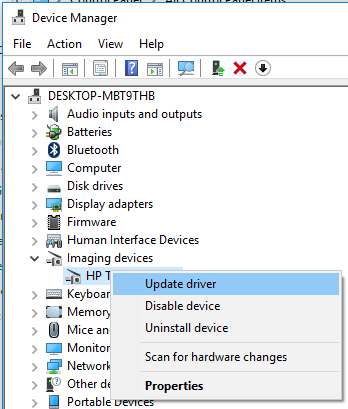
Guji Cusbooneysii darawalka(Update driver) liiska hoos-u-hoosaadka.
Daaqadda cusboonaysiinta Wizard ee soo booda, dhagsii ikhtiyaarka (Wizard)Si toos ah uga raadi software-ka darawalka ee la cusboonaysiiyay.(Search automatically for updated driver software.)
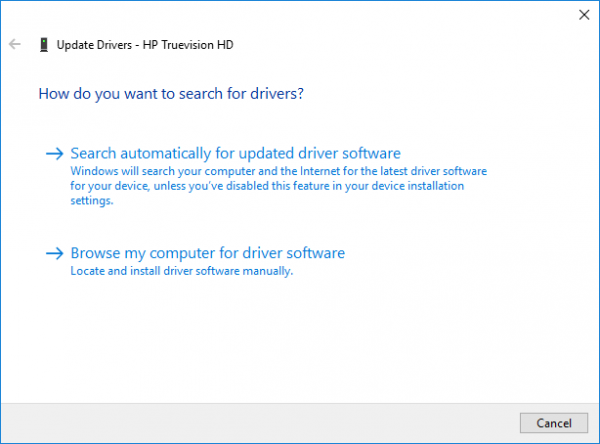
Ku rakib haddii darawallo cusub la heli karo.
3] Cusbooneysii Skype
Fur Skype . Tag Caawin(Help) & Jawaab celin(Feedback) .
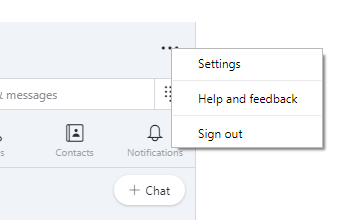
Hubi(Check) wixii ku soo kordha Waxaa lagugu soo wargelin doonaa nooca ugu dambeeyay ee Skype haddii la heli karo.
4] U isticmaal darawallada guud ee kamaradaha Webka
U isticmaal darawalka aaladaha fiidyaha ee USB-ga caadiga ah kamaradahaaga (USB)Shabakadda(Webcam) haddii aad isticmaalayso kamarad web duug ah. Raac tillaabooyinka hoose si aad u isticmaasho darawalka aaladaha guud ee kamaradahaagii hore.
Furo Control Panel oo guji Maareeyaha Aaladda. (Device Manager. )Daaqada Maareeyaha Qalabka(Device Manager) , Guji(Click) oo balaadhi Aaladaha Sawirka.(Imaging devices.)
Ka dooro kamaradaada mareegaha liiska oo ku dhufo midig qalabka kamaradaha webka Guji (Click) Cusbooneysii darawalka(Update driver) liiska hoos-u-hoosaadka
Daaqadda cusboonaysiinta Wizard ee soo booda, dhagsii (Wizard)Kumbuyuutarkayga ka baadh software darawalka(Browse my computer for driver software)
Dooro ikhtiyaarka Aan ka soo xusho liiska darawalada diyaarka ah ee kombayutarkayga(Let me pick from a list of available drivers on my computer) oo guji Next.
Hadda ka dooro aaladda Fiidiyowga USB(USB Video Device) liiska oo guji badhanka xiga( Next) .
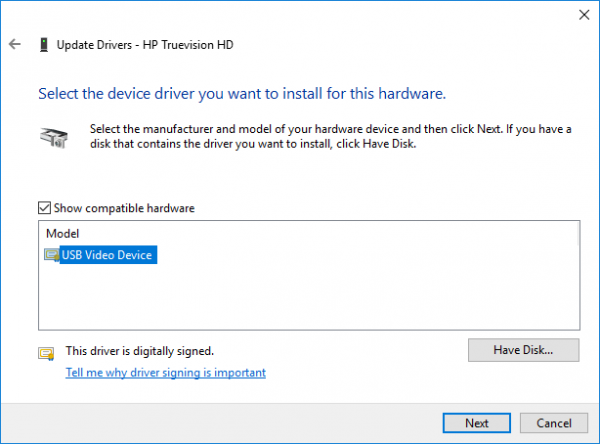
Darawalka aaladda ayaa la rakibi doonaa oo marka la dhammeeyo xidh(Close) daaqadda. Dib u bilow nidaamka
Marka nidaamku dib u bilaabo, waa inaad awood u yeelatid inaad wacdo fiidiyoow ah Skype
5] Habee goobaha fiidiyaha ee Skype
Inta badan mashaakilaadka kamaradaha webka ee Skype waxaa lagu xalliyaa habaynta muuqaalada. Raac tillaabooyinka hoose si aad u dejiso kamaradaada webka ee goobaha fiidiyowga.
Fur Skype. U gudub Settings oo dhagsii Maqalka & Muuqaalka Muuqaalka( Audio & Video) ee menu-ka.
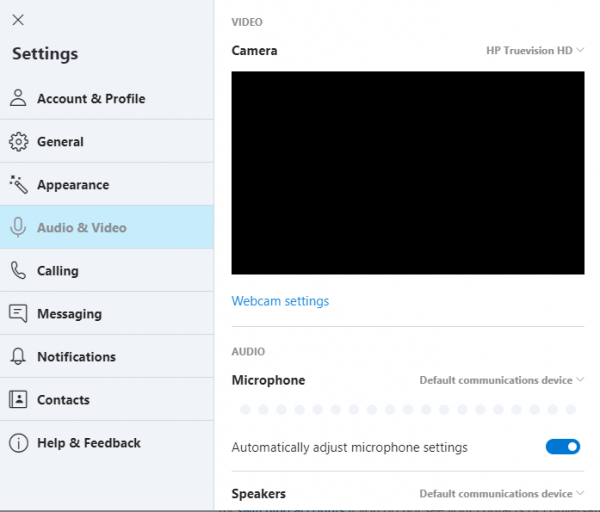
Dhinaca midig ee Xulashada kamaradaha webka(Select webcam) , ka dooro aaladda kamarada saxda ah ee liiska hoos-u-dhaca ah, haddii ay dhacdo in skype uu u isticmaalo aalad fiidiyoow khaldan sida kamarad webcam ah. Waa inaad hadda ku aragtaa fiidiyoow fiidiyoow ah kamaradaada bogga dejinta fiidyowga.
Guji Keydi(Save) si aad u isticmaasho isbedelada
6] Xidh apps ka farageliya kamaradaha webka
Haddii aad haysatid barnaamijyo kale oo aan ahayn Skype kuwaas oo awood u leh inay sameeyaan wicitaanno fiidiyoow ah, waxaan kugula talineynaa inaad xirto dhammaan apps-yada sababtoo ah haddii kamaradda webka horay loo isticmaalay codsi, waxaa laga yaabaa inaysan siin kamaradaha webka inay galaan codsi kale sida Skype . Inta badan kamaradaha mareegaha looma talagelin in lagu ogolaado gelitaanka fiidyaha wax ka badan hal codsi. Si looga fogaado dhibaatooyinkan oo kale, hubi inaad xirto dhammaan abka kale ee isticmaali kara kamaradaha webka.
7] Dami(Disable) oo karti u yeel kamaradda Shabakadda(Enable Webcam) ee Maareeyaha Aaladda(Device Manager)
Tani waa hab degdeg ah oo lagu xaliyo dhibaatada kamaradaha webka markaad isticmaaleyso Skype . Raac tillaabooyinka hoose si aad dib ugu soo celiso kamaradda Webka(Webcam)
Furo Control Panel oo guji Maareeyaha Aaladda. (Device Manager. )Daaqada Maareeyaha Qalabka(Device Manager) , Guji(Click) oo balaadhi Aaladaha Sawirka.(Imaging devices.)
Ka dooro kamaradaada webka liiska oo midigta ku dhufo qalabka kamaradaha webka.
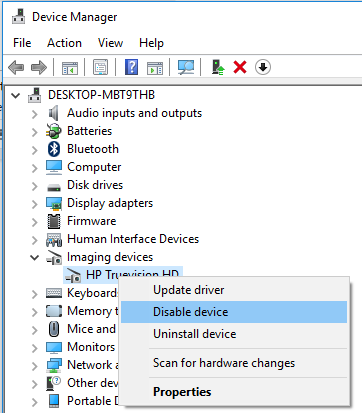
Guji Disable aaladda( Disable device) liiska hoos-u-hoosaadka.
Hadda si aad dib ugu hawlgeliso aaladda, midig ku dhufo kamaradda webka mar labaad oo ka dooro Aaladda karti(Enable device) u leh liiska hoos-hoosaadka.
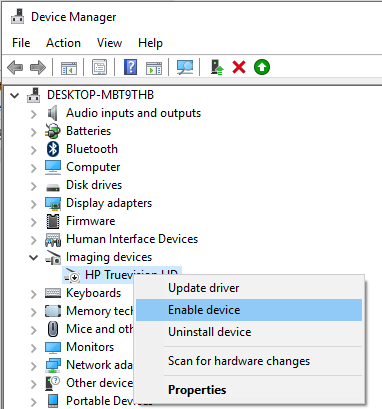
Xir Maareeyaha Aaladda(Device Manager) oo hubi haddii kamaradku ka shaqaynayo Skype .
8] Ku xidh kamarada webka(Connect Webcam) deked USB kale ah
Haddii aad isticmaalayso kamaradaha USB-ga(USB) ama kamarad shabakad dibadda ah, isku day in aad dib ugu xidhid kamarada webka deked kale oo USB ah. Habkani waa mid faa'iido leh haddii ay dhibaato ka jirto dekedda USB oo dib loogu xiro deked kale oo (USB)USB ah ayaa dib u bilaabi karta qalabka. Tani waxay si ku meel gaar ah u xalin kartaa dhibaatada kamarada webka.
Haddii xalka sare aanu ku caawinayn in lagu xaliyo mashaakilaadkaaga kamaradaha webka, waxa laga yaabaa inaad ku badasho kamarada webka qalab cusub.
Akhriska la xidhiidha(Related read) : Kamarada Laptopka oo aan ka shaqaynayn Windows(Laptop Camera not working in Windows) .
Related posts
Sida loo beddelo kamaradaha caadiga ah ee kumbuyuutarka Windows 11/10
Sida loo tijaabiyo Webcam gudaha Windows 11/10? Ma Shaqaynaysaa?
Kaamerada mareegaha waxa ay ku haysaa baraf ama shil gudaha Windows 11/10
Kaamirada Laptop-ka ama Kaamerada Shabkada oo aan shaqaynayn Windows 11/10
Sida loo ogaado appka ku isticmaalaya webcam gudaha Windows 11/10
Hagaaji Shaashadda Madow ee Dhimashada ee Windows 11/10; Ku dheggan Shaashada Madow
Daar xiriirinta Shabakadda intaad ku jirto heeganka casriga ah Windows 11/10
CPU kuma soconayso xawli buuxa ama awood gudaha Windows 11/10
Beddelaan AVCHD in MP4 isticmaalaya converters kuwaas oo lacag la'aan ah Windows 11/10
Sida loo abuuro Shaxda Radar gudaha Windows 11/10
Waa maxay faylka PPS? Sidee PPS loogu beddelaa PDF gudaha Windows 11/10?
Sida loogu daro goob la aamini karo gudaha Windows 11/10
Kamarada kulanka Google ayaa fashilantay ama kuma shaqaynayso Windows 11/10 PC
Sida loo cabbiro Reaction Time gudaha Windows 11/10
Qoraalka PDF wuu baaba'aa marka la tafatirayo ama kaydinayo faylka Windows 11/10
Hagaaji kamarada maqan ama aan ka muuqanayn Maareeyaha Aaladda Windows 11/10
Barnaamijyada Jadwalka ugu fiican ee bilaashka ah ee Windows 11/10
Boostada iyo kalandarka abka way qaboojiyaan, burburaan ama kuma shaqeeyaan Windows 11/10
Hagaaji dib u dhaca codka Bluetooth gudaha Windows 11/10
Sida loo hubiyo xidhitaanka iyo bilawga Log in Windows 11/10
